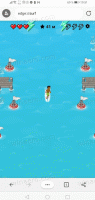Chrome에서 탭 조절 비활성화
최근 안정적인 분기에 도달한 Chrome 버전 57부터 브라우저는 백그라운드 탭의 성능을 제한합니다. 이 기능은 브라우저에 대한 전원 최적화 변경 사항의 일부입니다. 비활성화하는 방법은 다음과 같습니다.
백그라운드 탭 조절 기능은 배터리 수명을 연장하기 위한 것입니다. 브라우저는 과도한 전력을 사용하는 배경 탭의 타이머 실행 속도를 제한하여 개별 배경 탭을 제한합니다.
탭 조절은 버전 57 이전에도 Chrome에서 사용할 수 있었습니다. 그러나 Chrome은 1초에 한 번만 실행되도록 백그라운드에서 타이머를 제한했습니다. 새로운 조절 정책 덕분에 Chrome 57은 웹 앱이 백그라운드에서 너무 많은 CPU를 사용하는 경우 평균 CPU 로드를 프로세서 코어의 1%로 제한하기 위해 타이머를 지연시킵니다. 백그라운드 또는 WebSocket(WebRTC)에서 오디오를 재생하는 탭은 이 변경 사항의 영향을 받지 않습니다.
새 탭 조절 정책이 마음에 들지 않거나 매일 방문하는 일부 사이트에 문제가 있는 경우 선택 해제할 수 있는 옵션이 두 가지 이상 있습니다. 여기 당신이해야 할 일이 있습니다.
Chrome에서 탭 조절을 비활성화하려면, 다음을 수행합니다.
옵션 1. 특수 플래그를 활성화합니다.
Google 크롬에서 주소 표시줄에 다음 텍스트를 입력하거나 복사하여 붙여넣습니다.
chrome://flags/#expensive-background-timer-throttling
눌러 입력하다 키를 눌러 필요한 플래그로 직접 이동합니다.
아래와 같이 드롭다운 목록에서 "사용 안 함"을 선택합니다.
메시지가 표시되면 브라우저를 다시 시작합니다.
이렇게 하면 새 탭 조절 동작이 영구적으로 비활성화됩니다.
옵션 2. 특별한 바로가기 만들기
탭 조절 기능을 비활성화하는 특수 바로 가기를 만들 수 있습니다. 이러한 바로 가기에서 시작하면 Chrome은 이전 버전의 탭 조절 정책을 사용합니다. 다른 바로 가기는 Chrome 57의 기본(새) 탭 조절 동작으로 브라우저를 엽니다. 바로가기를 만드는 방법은 다음과 같습니다.
Google 크롬에 대한 기존 바로가기의 사본을 만드십시오.
생성한 복제 바로 가기를 마우스 오른쪽 버튼으로 클릭하고 상황에 맞는 메뉴에서 속성을 선택합니다.
바로 가기의 대상 상자에 --disable-background-timer-throttling 스위치를 추가합니다. 다음을 얻을 수 있습니다.
chrome.exe --disable-background-timer-throttling
다음 스크린샷을 참조하세요.
Google은 언제든지 이 플래그를 제거할 수 있습니다. 즉, 이전 동작으로 되돌리는 옵션이 나중에 사라질 수 있습니다.